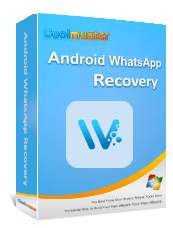Dì addio ai backup: la guida definitiva su come interrompere il backup di WhatsApp

WhatsApp è diventato parte integrante della nostra comunicazione quotidiana, permettendoci di rimanere in contatto con amici, familiari e colleghi. Una delle caratteristiche che ci assicura di non perdere mai le nostre chat e i nostri contenuti multimediali importanti è l'opzione di backup automatico. Sebbene questa funzione sia utile per molti, alcuni utenti potrebbero preferire interrompere i backup di WhatsApp per vari motivi. Sia che tu stia cercando di risparmiare spazio di archiviazione sul tuo dispositivo o semplicemente desideri gestire manualmente i tuoi backup, questo articolo ti guiderà attraverso i passaggi su come interrompere il backup di WhatsApp.
Potrebbero esserci vari motivi per interrompere il backup di WhatsApp, ed ecco alcuni di quelli più comuni:
1. Spazio di archiviazione: i backup di WhatsApp possono accumularsi nel tempo, occupando una parte significativa dello spazio di archiviazione del tuo dispositivo. La disabilitazione del backup può aiutare a liberare spazio per altre applicazioni e file essenziali.
2. Problemi di privacy: alcuni utenti potrebbero essere cauti riguardo ai propri dati che risiedono nel cloud. L'interruzione del backup di WhatsApp garantisce che i tuoi messaggi e contenuti multimediali vengano archiviati localmente, fornendo un ulteriore livello di privacy.
3. Preferenze personali: Forse preferisci i backup manuali o disponi di metodi alternativi per proteggere i tuoi dati. Qualunque sia il motivo, prendere il controllo delle tue impostazioni di backup ti consente di allineare WhatsApp alle tue preferenze personali.
Se stai cercando un modo per interrompere il backup su WhatsApp sul tuo dispositivo Android , ci sono diversi metodi semplici per raggiungere questo obiettivo. Esploriamo i seguenti modi:
Come interrompere le foto di backup di WhatsApp? Per ottenere il controllo sul backup di WhatsApp sul tuo dispositivo Android , puoi apportare modifiche direttamente nelle impostazioni dell'app. Segui questi passaggi per scoprire come interrompere il backup in WhatsApp:
Passaggio 1. Avvia WhatsApp sul tuo dispositivo Android . Accedi al menu toccando i tre punti verticali situati nell'angolo in alto a destra dello schermo.
Passaggio 2. Vai all'opzione "Impostazioni" all'interno del menu.
Passaggio 3. Nel menu "Impostazioni", trova e seleziona "Chat".
Passaggio 4. Una volta nella sezione "Chat", tocca "Backup chat".
Passaggio 5. All'interno delle impostazioni di "Backup della chat", ti imbatterai nell'opzione denominata "Esegui il backup su Google Drive". Scegli la frequenza di backup più adatta alle tue esigenze o, se desideri interrompere completamente i backup automatici, seleziona "Mai".

Per saperne di più:
Backup locale di WhatsApp: una guida completa [aggiornato al 2023]
Correzione rapida del backup di WhatsApp bloccato con suggerimenti pratici nel 2023
Come posso interrompere il backup di WhatsApp? Se preferisci gestire le impostazioni di backup di WhatsApp tramite Google Drive sul tuo dispositivo Android , segui questi passaggi per scoprire come interrompere il backup di WhatsApp su Google Drive:
Passaggio 1. Apri Google Drive sul tuo dispositivo Android .
Passaggio 2. Tocca le tre linee orizzontali nell'angolo in alto a sinistra per accedere al menu. Vai alla sezione "Backup" all'interno del menu.

Passaggio 3. Nella sezione "Backup", individua la voce associata al backup di WhatsApp.
Passaggio 4. Tocca la voce di backup specifica di WhatsApp per accedere a più opzioni.
Passaggio 5. All'interno del menu delle opzioni, seleziona "Disattiva backup" per interrompere il processo di backup automatico.
Un altro metodo efficace per interrompere il backup della chat in WhatsApp sul tuo dispositivo Android prevede la disattivazione temporanea della connessione di rete. In questo modo l'app non può avviare backup automatici fino a quando la connessione di rete non viene ristabilita. Segui questi passaggi per utilizzare questo approccio:
Passaggio 1. Accedi alle Impostazioni sul tuo dispositivo Android . Individua e tocca "Rete e Internet" o un'opzione simile in base al menu delle impostazioni del tuo dispositivo.

Passaggio 2. Disattiva il Wi-Fi o i dati mobili, a seconda della connessione corrente.
Potrebbe piacere:
(Guida completa) Come salvare le foto di WhatsApp su Android dispositivi nel 2023?
Come ridurre lo spazio di archiviazione di WhatsApp su iPhone/Android telefono [semplici passaggi]
Quando si tratta di interrompere il backup di WhatsApp su un iPhone, il processo prevede la regolazione delle impostazioni all'interno delle impostazioni dell'iPhone o delle impostazioni di iCloud. Esploriamo come interrompere il backup di WhatsApp in corso.
Quando si tratta di come interrompere il backup di WhatsApp sul tuo iPhone, il processo prevede la regolazione di impostazioni specifiche all'interno del dispositivo stesso. Segui questi semplici passaggi:
Passaggio 1. Sblocca il tuo iPhone e apri l'app "Impostazioni".
Passaggio 2. Scorri verso il basso e cerca l'opzione "WhatsApp" nell'elenco.
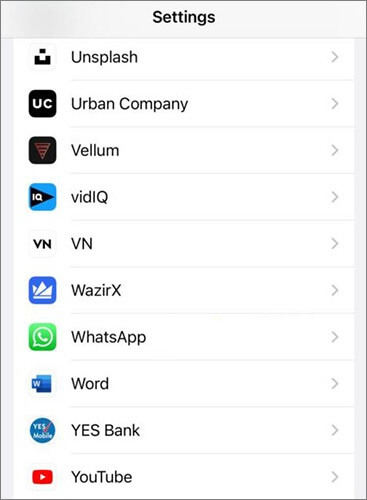
Passaggio 3. Tocca "WhatsApp" per accedere alle sue impostazioni.
Passaggio 4. Trova e disattiva l'interruttore accanto a "iCloud". Questa azione impedisce a WhatsApp di eseguire automaticamente il backup dei tuoi dati su iCloud.
Vedere anche:
I 5 migliori modi per recuperare le immagini di WhatsApp cancellate dal mittente
Risolto: download di WhatsApp non riuscito | Risolvi il problema sui dispositivi Android e iOS
Come posso interrompere il backup multimediale di WhatsApp in corso? Per gli utenti iPhone, la gestione delle impostazioni di iCloud offre un approccio completo. Segui questi passaggi per personalizzare le tue preferenze di backup:
Passaggio 1. Sblocca il tuo iPhone e avvia l'app "Impostazioni".
Passaggio 2. Seleziona "Chat" e poi scegli "Backup chat".
Passaggio 3. Fai clic su "Backup automatico", quindi seleziona "Off" per interrompere i backup automatici su iCloud.

Come faccio a interrompere un backup di WhatsApp se è bloccato? Simile all'approccio Android , puoi disattivare temporaneamente la connessione di rete sul tuo iPhone per impedire a WhatsApp di avviare backup automatici. Ecco come interrompere il backup dei messaggi in WhatsApp:
Passaggio 1. Accedi all'app "Impostazioni" dell'iPhone. Tocca "Wi-Fi" o "Cellulare", a seconda della tua connessione attuale.
Passaggio 2. Disattiva l'interruttore Wi-Fi o disabilita i dati cellulare.

Da non perdere:
[2023] Come recuperare i messaggi WhatsApp cancellati su iPhone senza passaggi complessi?
Come visualizzare la cronologia chat di WhatsApp su PC: una guida passo passo
Se vuoi salvaguardare i tuoi dati WhatsApp senza fare affidamento sui backup su cloud, prendi in considerazione l'utilizzo diCoolmuster WhatsApp Recovery. Questo strumento ti consente di eseguire il backup dei dati di WhatsApp sul tuo computer, fornendo un ulteriore livello di sicurezza. Coolmuster WhatsApp Recovery è uno strumento professionale progettato per recuperare in modo efficiente messaggi, allegati e contatti WhatsApp cancellati. Il suo motore di ripristino veloce e potente supporta l'estrazione dei dati persi dai dispositivi Android e fornisce un'interfaccia intuitiva.
Caratteristiche principali di Coolmuster WhatsApp Recovery:
Segui questi passaggi per eseguire il backup dei dati di WhatsApp su un computer tramite Coolmuster WhatsApp Recovery:
01Scaricare, installare e attivare Coolmuster WhatsApp Recovery. Dall'interfaccia principale, seleziona "Recupero WhatsApp".

02Collegare il computer e il telefono utilizzando un cavo USB, quindi fare clic su "Avanti". Abilita il debug USB sul tuo telefono Android .

03Il software inizierà a scansionare i tuoi dati WhatsApp per estrarli. Questo è il processo di backup di WhatsApp.

L'interruzione dei backup di WhatsApp è un processo semplice che consente agli utenti di assumere il controllo della gestione dei propri dati. Sia che tu voglia risparmiare spazio di archiviazione o gestire manualmente i backup, seguire questi passaggi ti aiuterà a disattivare i backup automatici sul tuo account WhatsApp. Scegli il metodo più adatto al tuo dispositivo e alle tue preferenze e ricordati di esplorare opzioni di backup alternative come Coolmuster WhatsApp Recovery per una maggiore comodità.
Articoli Correlati:
Come recuperare i contatti WhatsApp cancellati su Android? [Guida completa]
Come recuperare i video WhatsApp cancellati da Android o iPhone? (8 metodi)
Come eseguire il backup dei messaggi di WhatsApp da Android a Mac - 5 modi comprovati
Come recuperare i file audio da WhatsApp su Android in 3 modi?
[Guida completa] Dove sono archiviati i messaggi di WhatsApp sul tuo dispositivo?
[Provato] Come trasferire facilmente WhatsApp sul nuovo telefono? (Android e iPhone)